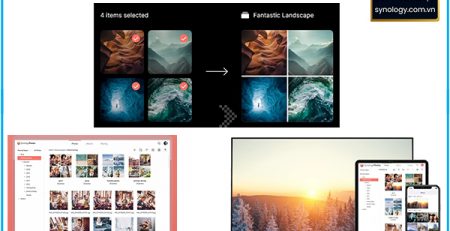Synology – Đồng bộ liên tục giữa các Synology Drive Client và Drive Server
Đầu tiên, ta cần hiểu tính năng Đồng bộ theo nhu cầu (On-demand Sync) là gì.Đây là tính năng đồng bộ dữ liệu liên tục giữa các máy tính clients và Synology Drive Server. On-demand Sync giúp người dùng giải phóng dung lượng lưu trữ máy tính và giảm tải server load. Hiện nay thì tính năng này của Synology vẫn đang trong giai đoạn beta. Và bài viết này sẽ giúp các bạn hiểu rõ hơn về tính năng vô cùng thú vị này.
Tổng quan về tính năng On-demand Sync
Đây là một tính năng mới trong Synology Drive giúp bạn đồng bộ dữ liệu giữa máy tính và NAS Synology của bạn. Và tính năng này hiện chỉ có tại Windows 10 phiên bản 1803 trở lên. Với các tác vụ đồng bộ bình thường khác, chỉ cho phép đồng bộ một bản copy đến máy tính của mình. Thì giờ đây với On-demand Sync, sẽ đồng bộ toàn bộ các file đến máy tính của bạn. Đặc biệt là các files này chỉ được tải xuống khi bạn mở nó lên, hoặc điều chỉnh hoặc pin một file copy vào máy tính local.
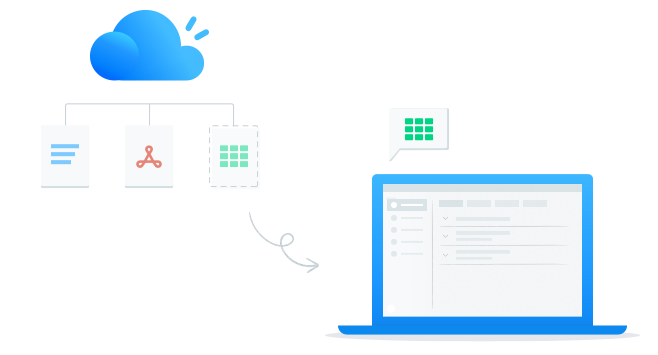 Với On-demand Sync, bạn có thể:
Với On-demand Sync, bạn có thể:
- Giảm dung lượng lưu trữ trên máy tính
- Trải nghiệm mượt mà hơn với Windows File Explorer
- Tránh được tình trạng quá tải khi đồng bộ với server
Bảng chú thích dưới đây giải thích cụ thể tình trạng của các file trong tính năng On-demand Sync
 Icon này nghĩa là các file của bạn hiện có sẵn online và không chiếm dung lượng lưu trữ của bạn. Ở tình trạng này, bạn có thể mở file và download về máy tính sử dụng. Hoặc click chuột phải, chọn Synology Drive và Pin a local copy permanently để luôn giữ 1 bản copy file này tại local.
Icon này nghĩa là các file của bạn hiện có sẵn online và không chiếm dung lượng lưu trữ của bạn. Ở tình trạng này, bạn có thể mở file và download về máy tính sử dụng. Hoặc click chuột phải, chọn Synology Drive và Pin a local copy permanently để luôn giữ 1 bản copy file này tại local.
 Icon này cho biết các file hoặc folder đã được tải về máy tính của bạn. Bạn có thể nhấn chuột phải vào file và chọn Synology Drive và Freeup Space. Sau đó, các file local này sẽ được xoá và giải phóng dung lượng trên máy.
Icon này cho biết các file hoặc folder đã được tải về máy tính của bạn. Bạn có thể nhấn chuột phải vào file và chọn Synology Drive và Freeup Space. Sau đó, các file local này sẽ được xoá và giải phóng dung lượng trên máy.
 Icon này cho biết file này đã được pin vào máy tính local. Và luôn sẵn sàng cho bạn xem offline bất cứ lúc nào.
Icon này cho biết file này đã được pin vào máy tính local. Và luôn sẵn sàng cho bạn xem offline bất cứ lúc nào.
Yêu cầu hệ thống
- Máy tính Windows chạy hệ điều hành Windows 10, phiên bản 1803 trở lên.
- Synology Drive Client 2.0.0 trở lên
- Synology Drive Server Package 2.0.0 trở lên.
Loại folder nào có thể chọn trên Synology On-demand Sync?
- Các folders trên ổ NTFS
- Các folders không nằm trong tệp tin root (ví dụ ổ C hoặc D không thể chọn)
- Các folder không thuộc các folder cha/con trong Synology Drive
Sử dụng On-demand Sync để đồng bộ dữ liệu
1.Khi tạo tác vụ đồng bộ, bạn cần phải bật chế độ On-demand Sync. Và việc bạn cần phải làm mỗi lần thực hiện tác vụ đồng bộ
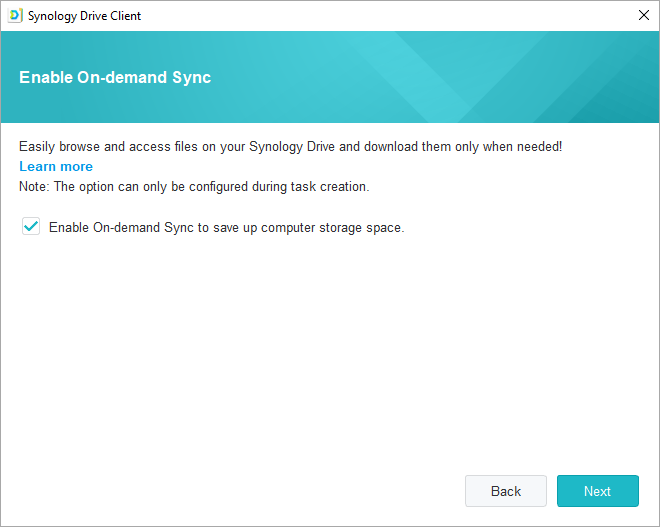 2.Sau khi đã tạo tác vụ, bạn sẽ thấy icon cloud kế bên tên tác vụ. Nghĩa là On-demand Sync đã được bật.
2.Sau khi đã tạo tác vụ, bạn sẽ thấy icon cloud kế bên tên tác vụ. Nghĩa là On-demand Sync đã được bật.
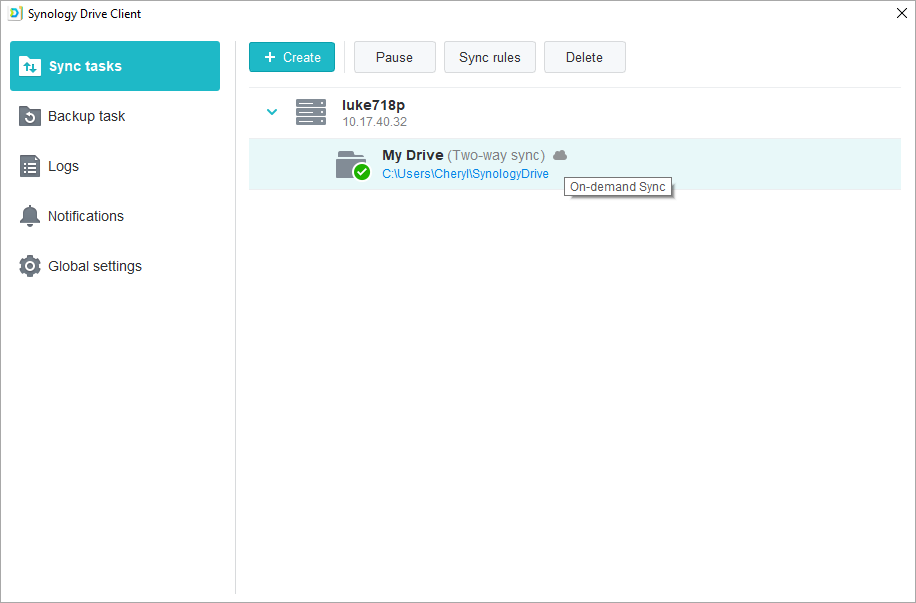 3.Click vào đường dẫn local folder và bạn sẽ thấy màn hình Windows File Explorer dẫn đến thư mục Synology Drive mà bạn đã chọn trước đó
3.Click vào đường dẫn local folder và bạn sẽ thấy màn hình Windows File Explorer dẫn đến thư mục Synology Drive mà bạn đã chọn trước đó
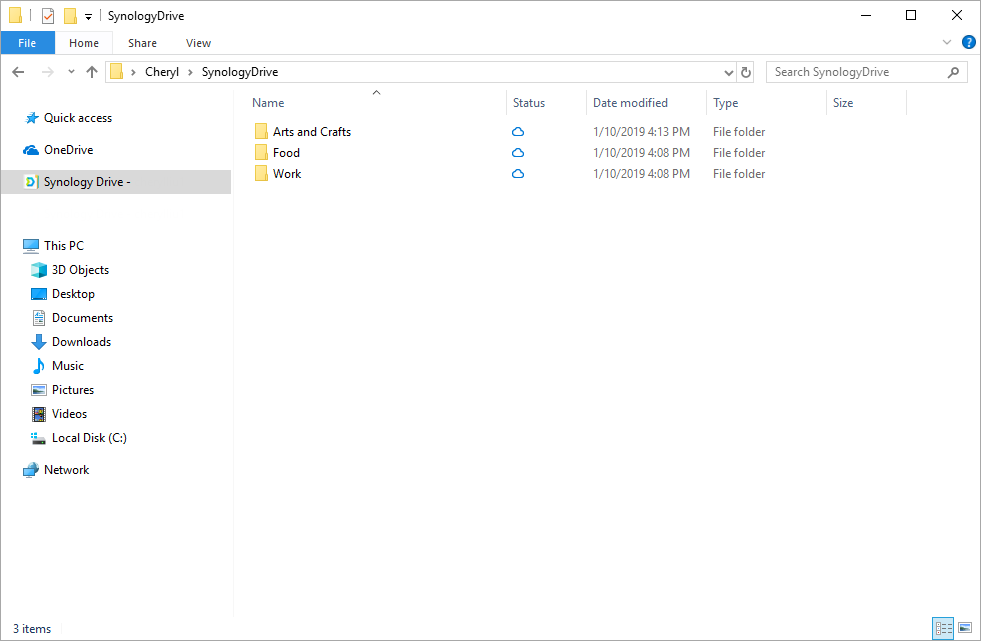 4.Click chuột phải vào thư mục và chọn Synology Drive. Tại đây bạn có thể chọn pin local file hoặc free up space
4.Click chuột phải vào thư mục và chọn Synology Drive. Tại đây bạn có thể chọn pin local file hoặc free up space
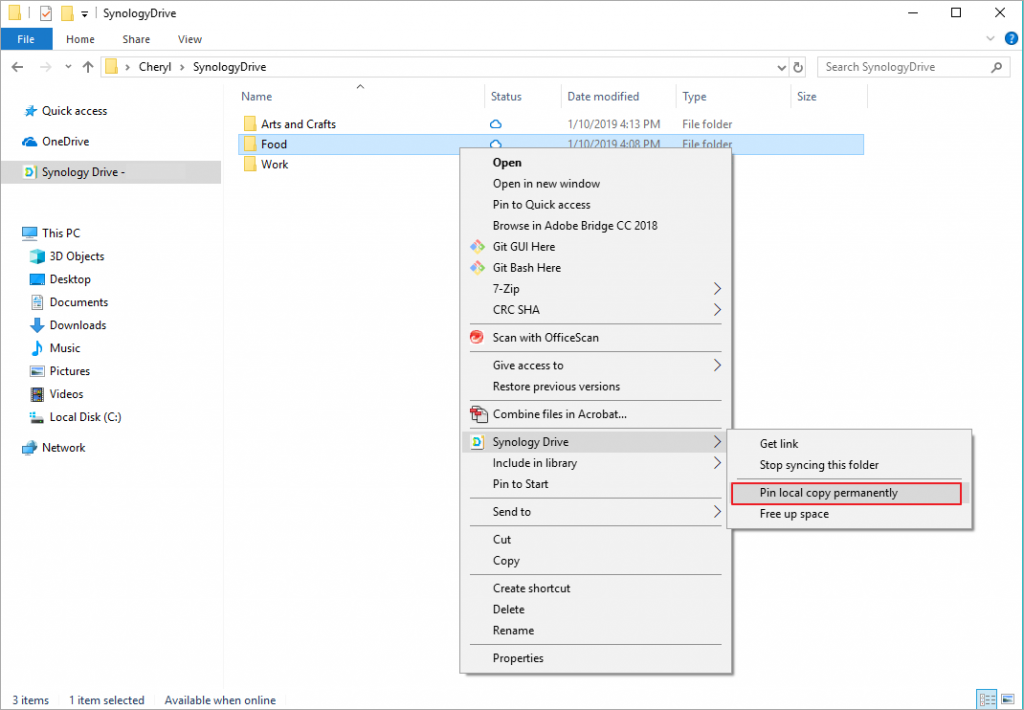 5.Khi bạn chọn Pin local file, bạn sẽ thấy tình trạng file này thay đổi (thông qua icon đã nói ở trên)
5.Khi bạn chọn Pin local file, bạn sẽ thấy tình trạng file này thay đổi (thông qua icon đã nói ở trên)
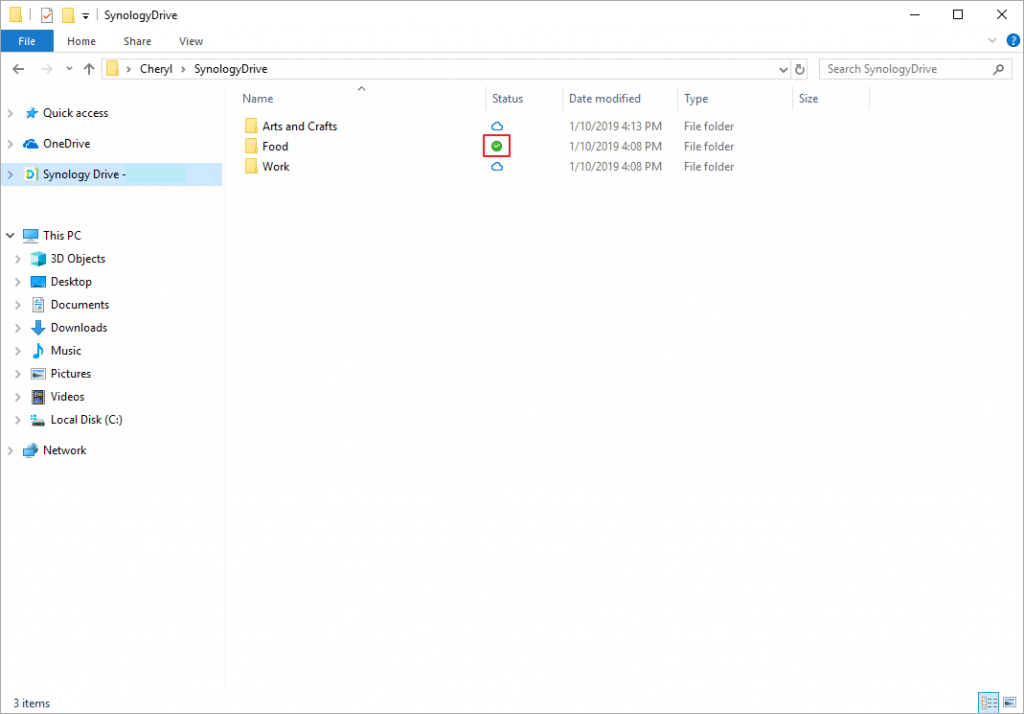 Những câu hỏi thường gặp về On-demand Sync
Những câu hỏi thường gặp về On-demand Sync
- Tại sao tôi không thấy được thumbnails trong các thư mục On-demand?
– Hiện tại, nếu các file không có tại local thì bạn sẽ không thể thấy được thumbnail.
- Các file lưu trữ online, có chiếm dung lượg lưu trữ máy tính không?
– Với các file lưu trữ online, thì chỉ thông tin về file như tên và kích cỡ file được lưu trên máy tính. Và các thông tin này thì chiếm rất ít dung lượng lưu trữ.
- Tôi có thể mở các file lưu online này lúc không kết nối với Synology Drive server không?
– Không, vì các file lưu online chỉ có thể sử dụng hoặc pin khi được kết nối với Synology Driver server.
- Tôi có thể thay đổi các file lưu online này không?
– Có, bạn có thể di chuyển hoặc rename lại các file này. Và các thay đổi này sẽ được đồng bộ đến Synology Drive server và cả các máy client khác. Nếu như bạn mở, copy hoặc cut bất kỳ file online nào thì file gốc sẽ được download ngay lập tức đến các thiết bị local.
- Chuyện gì sẽ xảy ra khi tôi xoá dữ liệu trên On-demand Sync server?
– Các file bị xoá trên máy tính cũng sẽ được xoá trên Synology Drive package. Nếu các file này đang có sẵn ở local hoặc được pin từ trước, nó sẽ nằm trong Recycle Bin